Většinou si telefon po koupi jednou nastavíme, jak uznáme za vhodné, a už do nastavení nejdeme. Tento scénář zná většina z nás. To není úplně správné, protože vše se časem mění. Aplikace se ptají na polohu, doslova nás zaplavují push notifikace a vy si toho času začnete všímat životnost baterie klesá. Abyste se takovým situacím vyhnuli, musíte občas zkontrolovat některá nastavení. Které z nich vám řeknu níže.
Zkontrolujte nastavení ochrany osobních údajů
Pokud, stejně jako já, vždy souhlasíte se všemi požadavky aplikací, může to z vás časem udělat krutý vtip a ovlivnit výdrž baterie zařízení. iPhone je dostatečně chráněn a aplikace nezpůsobí nenapravitelné škody, ale je vhodné vědomě aplikacím přidělit určité pravomoci.
Tak to otevřeme Nastavení a pojďme do sekce Soukromí. Zde najdete informace o polohových službách, kontakty, kalendáře a mnoho dalšího. Když kliknete na konkrétní položku, zobrazí se vám aplikace, které požádaly o povolení přístupu k těmto informacím. Vyplatí se projít každý z nich, abyste se ujistili, že aplikace používají funkce, které chcete.
Většina z nich je docela zřejmá. Například pokud otevřete Kontakty, uvidíte všechny aplikace, které mají přístup k vašemu adresáři. Totéž platí pro kalendáře, upomínky, fotografie a vše ostatní. Nejdůležitější ze všeho jsou samozřejmě geolokační služby, protože ke své práci využívají GPS, což je zase velmi žravé z hlediska zdrojů baterie. Ale ve skutečnosti lokalizační služby skutečně potřebují dvě nebo tři ze všech vašich aplikací. Google mapy, Mapy se bez něj neobejdou, ale Facebook a Twitter si postačí.
Zkontrolujte nastavení oznámení push

Jak víme, push notifikace jsou nejen otravné, ale také zabíjejí baterii. Pokud jste nikdy neprováděli audit aplikací, které vám posílají upozornění, nyní je čas to udělat. I když jste tento postup již jednou provedli, stále budete překvapeni množstvím aplikací, které se zde nacházejí. Našel jsem 51 aplikací, z toho 13 her a 26 aplikací, které push vůbec nepotřebují. Pouze 12 aplikací ve skutečnosti potřebovalo upozornění. A to i přesto, že na svém iPhonu (63) mám nainstalovaných velmi málo aplikací.
Pojďme Nastavení, do sekce Oznamovací centrum a přejděte dolů do sekce "Zahrnout". Pro požadované aplikace, kliknutím na řádek aplikace změníte typ upozornění, jejich vzhled na zavřené obrazovce a přehrávání zvuků. Je lepší odstranit všechny ostatní odtud, chcete-li to provést, klikněte "Změna" a metodicky přetahujte nepotřebné aplikace ze seznamu "Zahrnout"- do seznamu "Nezapínat". Budete muset trochu makat, ale stojí to za to.
Kontrola aplikací, které používají aktualizace na pozadí

Pokud používáte iOS 7 (což jsem si jistý), pak má smysl řídit se touto radou a zkontrolovat, které z vašich aplikací běží v Pozadí. Když aplikace běží na pozadí, vybírají si obrovskou daň z baterie. Pokud například posloucháte podcasty, aplikace bude stahovat nové epizody na pozadí; aplikace pro sociální sítě stáhne aktualizace do vašeho zdroje, a pokud používáte krokoměr, bude sledovat váš pohyb, i když aplikace není otevřená. Tato funkce je pro některé aplikace velmi užitečná, pro jiné však zcela zbytečná. Příklad: aplikace online bankovnictví mé banky chce používat obnovení obsahu na pozadí. potřebuji to?
Kontrola, kolik místa využívají nainstalované aplikace

Samotné aplikace zabírají poměrně dost místa, zejména u her. Nejsou to ale jen hry, které vám žerou místo na disku – daleko za nimi nejsou ani aplikace využívající různá servisní data. Mohou to být například stejné podcasty; pokud jste aktivním uživatelem a posloucháte více než pět kanálů, staré epizody budou ležet v paměti zařízení jako mrtvá váha. To platí pro mezipaměť iMessage, Twitteru a dalších aplikací, které používají vlastní knihovnu k ukládání dat služeb.
Zkontrolujte, která aplikace je nadměrně využívána místo na disku, velmi snadné. Otevírací Nastavení - Základní - Statistika, počkáme, až budou data indexována, a uvidíme, co je co. Nejtěžší aplikace budou na začátku seznamu a poté v sestupném pořadí. Bohužel neexistuje způsob, jak vymazat data aplikace (pokud tuto možnost neposkytuje vývojář), takže jedinou možností je smazat aplikaci a stáhnout ji znovu.
Dodržování těchto jednoduchých doporučení vám nezabere mnoho času a účinek může být docela patrný. Po 10-15 minutách vrátíte své zařízení do původního tvaru a s největší pravděpodobností prodloužíte výdrž baterie. Většina uživatelů se nerada noří do nastavení svých zařízení, pokud vše funguje. Ale divili byste se, kolik aplikací se vám snaží posílat upozornění, používat GPS, obnovovat obsah na pozadí nebo ukládat velký počet odpadky na disku.
To vše musí okamžitě skončit a teď už víte, jak na to!
Stejně jako počítače připojené k internetu mohou i iPhony přistupovat k množství informací, které jsou nevhodné pro děti nebo nevhodné v pracovních situacích. Můžete omezit Přístup k iPhone na určité typy obsahu.
Zejména můžete použít rodičovská kontrola- například, aby vaše dítě nemohlo nakupovat v aplikaci nebo sledovat filmy pro dospělé.
- Klepněte na tlačítko "Domov"(Domov). Otevře se domovská obrazovka.
- Klepněte na ikonu "Nastavení"(Nastavení). Otevře se příslušná obrazovka.
- Klikněte "Základní"(Všeobecné). Otevře se příslušná obrazovka.
- Přejděte po obrazovce dolů a klepněte na "omezení"(Omezení). Otevře se příslušná obrazovka.
- Klikněte "Povolit omezení"(Povolit omezení). Otevře se obrazovka s textem "Zadejte heslo omezení"(Nastavit přístupový kód). Je lepší použít heslo, které se liší od hesla používaného k uzamčení iPhonu.
- Zadejte heslo. V případě, že vás někdo špehuje, iPhone zobrazí místo vašeho hesla tečky. Po vstupu heslo pro iPhone znovu zobrazí stejné okno, tentokrát se zprávou "Znovu zadejte heslo pro omezení"(Znovu zadejte kód omezení).
- Zadejte své heslo znovu. Obrazovka "omezení"(Omezení) se opět otevře, nyní s možností měnit polohy přepínačů v terénu "Dovolit"(Dovolit).
- V případě potřeby přesuňte každý přepínač do pole "Dovolit"(Povolit) do polohy "Na"(Zapnuto) nebo "Vypnuto"(Vypnuto).
- Přejděte dolů do pole "Povolený obsah"(Povolený obsah).
- Pokud potřebujete změnit zemi, pro kterou jsou omezení nastavena, klikněte na "Věkový limit"(Hodnocení pro). Na obrazovce, která se objeví, vyberte svou zemi a potom klepněte na "omezení"(Omezení).
- Vyberte nastavení pro "Hudba, podcasty"(Hudba a podcasty), "Filmy"(Filmy) "Televizní show"(TV pořady) a "Programy"(Aplikace). Klepněte například na položku Filmy.
- Na obrazovce "Filmy"(Filmy) vyberte maximální povolené hodnocení.
- Klikněte "omezení"(Omezení).
- Přepněte vypínač "Nákupy v aplikaci"(Nákupy v aplikaci) na pozici "Vypnuto"(Vypnuto), aby uživatel nemohl nakupovat obsah z aplikací.
- Proveďte další nastavení v terénu "Soukromí"(Soukromí).
- V polích vyberte požadované hodnoty « Účty» (Účty) a "Omezení hlasitosti"(Omezení hlasitosti).
- V případě potřeby vyměňte spínače "Hry s ostatními"(Hry pro více hráčů) a "Přidávání přátel"(Přidání přátel) na pozici "Na"(Zapnuto) nebo "Vypnuto"(Vypnuto).
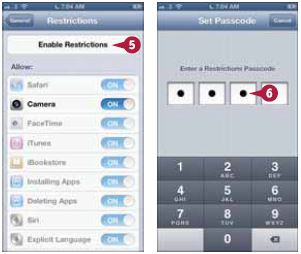

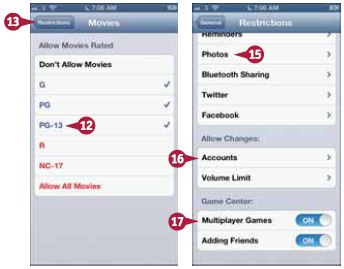
Co jsou to „nákupy v aplikaci“?
Některé aplikace vám umožňují nakupovat produkty přímo, aniž byste museli procházet Obchod s aplikacemi. Jedná se o oblíbený a snadný způsob prodeje mezi vývojáři. doplňkové funkce aplikace (zejména levné nebo bezplatné). Navíc je jedním z nejvíce jednoduchými způsoby vybírání peněz od uživatelů iPhone.
Za co jsou zodpovědná nastavení soukromí v nabídce „Omezení“?
Umožňují vám řídit, které aplikace přistupují k informacím Umístění iPhone, kontakty, kalendáře, upomínky a fotografie.
Na konci minulého měsíce Apple vydal další verzi mobilní platformy iOS 8.4, se kterou uživatelé získali novou hudební službu Apple Music.
Utilita, o které všichni mluví od akvizice Beats Timem Cookem, která se stala největší akvizicí Applu v jeho historii, se dočkala nejen změněné ikony, ale také zcela nového obsahu.
Po dvou letech zvěstí a firemních tajemství se Apple Music objevila v sadě předinstalovaných aplikací na firmwaru Apple, které automaticky nahradily dříve existující aplikaci Music.
Při prvním spuštění aktualizované aplikace se uživatelé potýkají s nutností přihlášení k odběru. Vybrat si můžete individuální nebo rodinné předplatné, které se liší nejen počtem uživatelů, ale také cenou. Pokud nechcete hned platit pořádnou částku, máte právo na zkušební používání služby, které trvá tři měsíce, během kterých můžete poslouchat hudbu zcela zdarma.
Pokud vás vyděsí přechod na stránku potvrzení nákupu, můžete být v klidu – program nevybírá peníze, ale kontroluje vaši solventnost, aby po uplynutí bezplatného období automaticky odepsal požadovanou částku.
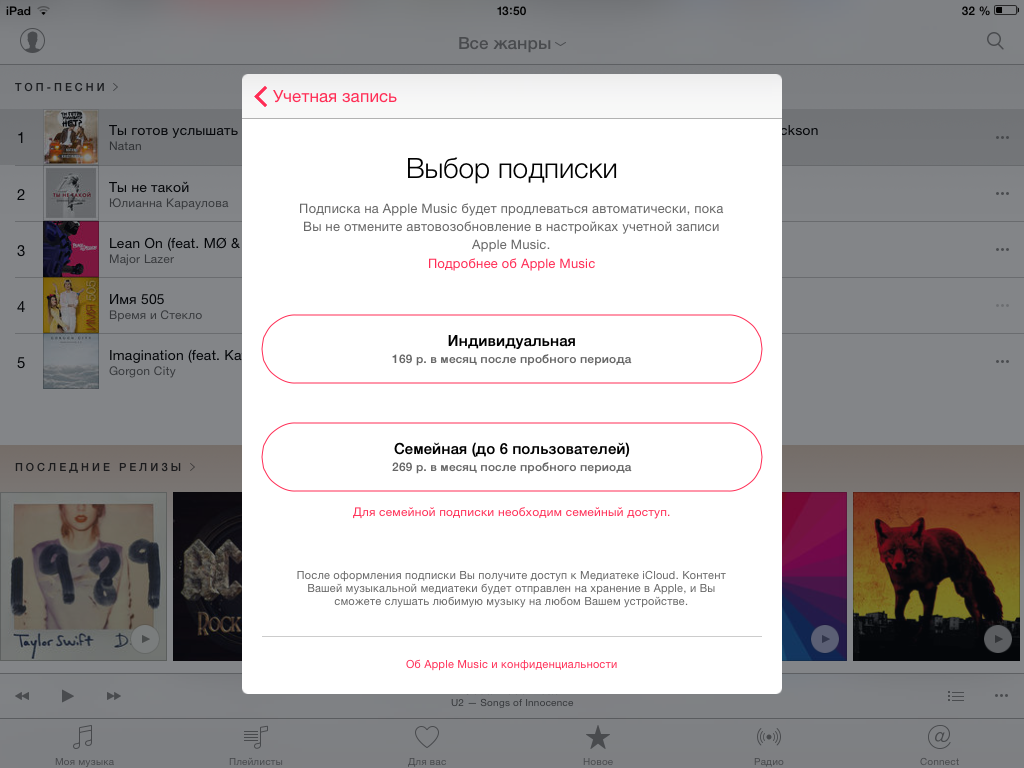
Několik minut poté, co systém zjistí, zda je v zařízení hudba, a poté, co ji najde, zpracuje a přidá do knihovny, můžete přistoupit k seznámení s navrhovanými novými produkty.
Zdálo by se, že vše je prostě perfektní - nová aplikace funguje jako hodiny, obrovské množství hudby pro každý vkus a rozpočet, stačí mít čas procházet a nakupovat, ale není tomu tak.
Jak se ukázalo při studiu rozlehlosti hudební knihovny Apple Music, program ani neumožňuje poslech některých skladeb a dokonce i celých alb. Zpočátku si možná myslíte, že se Apple s umělci prostě nedohodl a nepřidal jejich hudbu do sbírky, ale když dojde na populární skupiny a účinkujících se to zdá nepravděpodobné.
Pak se o tom objeví spousta dalších nepříjemných myšlenek a uživatelé chodí na fóra technické podpory, aby se podělili o svůj zármutek s ostatními trpícími.
Ve skutečnosti je vše mnohem jednodušší, než si uražení uživatelé jablečné technologie mysleli, a Apple jim neupíral potěšení z poslechu hudby jejich oblíbených interpretů.

Faktem je, že uživatelé, kteří se pokusili koupit hudbu od populárních punkových a rockových kapel, jejichž texty obsahují vulgární výrazy, se při pokusu o stažení setkali s problémy. Takový obsah podle pravidel Applu spadal do kategorie Explicit a aplikace k němu zablokovala přístup. Navíc se ukázalo, že zákaz je tak přísný, že nástroj ani nevěnuje pozornost věku uživatele.
Navzdory závažnosti omezení to není důvod k rozčilení, protože existuje velmi jednoduchý a lehká cesta obejít je.
Chcete-li zakázat blokování obsahu pomocí Explicitního hodnocení, musíte přejít do nastavení - „Obecné“ a vybrat „Omezení“. Zde klikneme na „Povolit omezení“. K tomu budete muset zadat heslo. Pokud jste tuto sekci nastavení dříve nepoužívali, v této fázi budete muset provést instalaci bezpečnostní kód ze čtyř číslic.
Image-slider__item" data-cycle-pause-on-hover="#slider_201 .image-slider__crop" data-cycle-pager="#slider_201 .image-slider__pager" data-cycle-prev="#slider_201 .image-slider_prev data-cycle-next="#slider_201 .image-slider__next" data-cycle-swipe="true" data-cycle-loader="wait" data-cycle-allow-wrap="false">
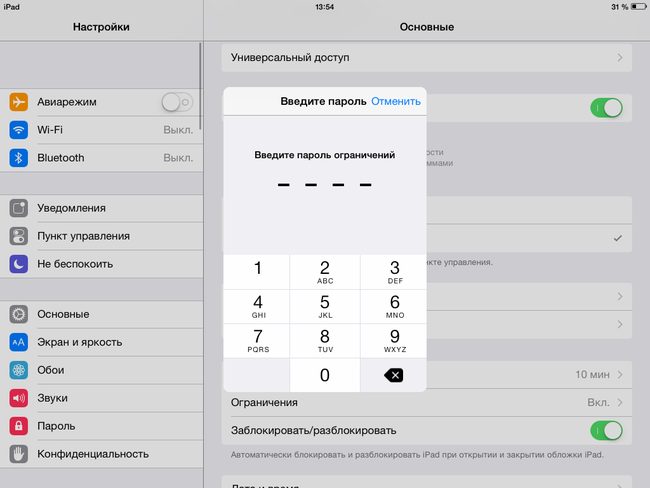

Pokud si to myslel Baterie iPadu nebo iPhone prostě není schopen vybíjet se ještě rychleji, přejděte na iOS 7. Jednou z hlavních výtek nového operačního systému je právě to, že příliš rychle vybíjí baterii. Naštěstí existují způsoby, jak tomu zabránit a dát si pár hodin používání se zařízením navíc. Představujeme vám řadu malých triků, které umožní iOS zařízení pracovat déle. Jejich podstatou je najít a neutralizovat energeticky nejnáročnější procesy a aplikace.
1. Aktualizace obsahu
Možná je to jeden z hlavních nepřátel dlouhá práce baterie - nová vlastnost s názvem Aktualizace obsahu, která je ve výchozím nastavení povolena v systému iOS 7. Z tohoto důvodu jsou služby určování polohy využívány na pozadí a obsah programu se aktualizuje vždy, když Wi-Fi nebo buněčný(v závislosti na vašem nastavení). iOS upřímně varuje, že vypnutím této funkce prodloužíte výdrž baterie, ale abyste viděli upozornění na toto, musíte nejprve přejít do Nastavení > Obecné > Aktualizace obsahu. Máte možnost zakázat aktualizace úplně nebo pro jednotlivé programy.
IOS 7 Photo: Snímek obrazovky z webu
2. Lokalizační služby
Mnoho aplikací - od Google mapy a Twitter na kameru iOS – neustálé sledování vašich souřadnic. Polohové služby lze zcela vypnout (Nastavení > Soukromí > Polohové služby) nebo pro vybrané aplikace. Doporučujeme druhou možnost, protože v některých případech může být sledování polohy velmi užitečné, například pro nalezení ztraceného zařízení.
Je tu ještě jedna věc – položka „Systémové služby“ ve spodní části seznamu aplikací, u kterých můžete lokalizační služby zakázat. Je zodpovědný za řadu funkcí, které aktivně spotřebovávají energii, jako jsou „Populární okolí“ a „Často navštěvovaná místa“.
3. Paralaxa
Apple svůj nový operační systém ozdobil různými druhy animací a funkcí Parallax, díky které plocha vypadá trojrozměrně a její tapeta se pohybuje za ikonami aplikací. To vše vyžaduje extra energii. Bezprostředně po aktualizaci systému si navíc někteří uživatelé stěžovali, že se jim z inovace dělá nevolno. V zásadě, pokud jste připraveni vzdát se paralaxy, zde je vaše trasa: Nastavení > Obecné > Zpřístupnění > Omezit pohyb.
![]()
IOS 7 Photo: Snímek obrazovky z webu
4. Automatická aktualizace
iOS 7 vám umožňuje stahovat a instalovat aktualizace aplikací automaticky – bez návštěvy App Store. To je pohodlné, ale ne v okamžiku, kdy má nabití baterie tendenci k nule. Pokud nemáte nabíječku vždy po ruce, může být rozumné tuto možnost deaktivovat (Nastavení > iTunes, App Store > Automatické stahování).
5. AirDrop
AirDrop umožňuje sdílet soubory s ostatními uživateli ve stejné síti. Pokud to nepotřebujete, smilujte se nad baterií a vypněte příslušnou položku v nabídce: přejděte do ovládacího centra přejetím prstem po obrazovce nahoru a klikněte na „Vypnout“ v položce AirDrop.
6. Spotlight
Interní vyhledávač Spotlight je docela užitečný a lze k němu přistupovat z jakékoli obrazovky přejetím dolů, ale vybíjí baterii kvůli neustálému procesu indexování. Pokud jste připraveni dočasně omezit funkci vyhledávání, přejděte do Nastavení > Obecné > Vyhledávání Spotlight a vypněte to, co nepotřebujete, například vyhledávání podcastů nebo událostí.
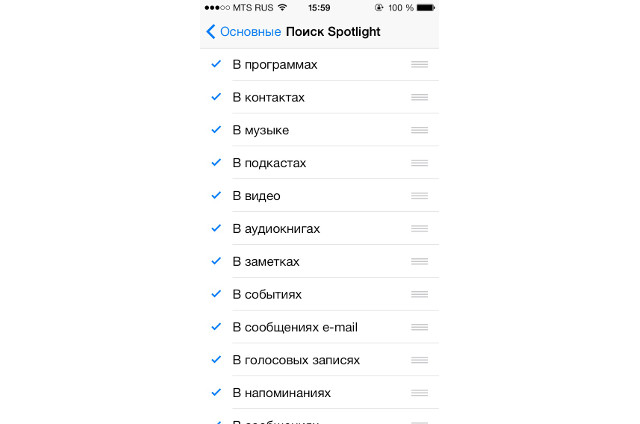
IOS 7 Photo: Snímek obrazovky z webu
7. Automatické nastavení jasu obrazovky
Konečně stará dobrá osvědčená metoda, která s vydáním iOS přestala být aktuální. Pokud jste již vypnuli vše nepotřebné, přejděte do Nastavení > Tapeta a jas, vypněte „Automatický jas“ a ručně snižte jas obrazovky posunutím posuvníku doleva. Tohle určitě pomůže.
Na základě materiálů z Mashable.com.
iPhone, iPad a ipod touch– výkonná multifunkční zařízení. Nová verze operační systém Apple přidal stovky nových nastavení a možností, které plně využívají možnosti Hardware společnosti. V tomto článku se podíváme na 20 skryté funkce iOS 7. Výběr bude zajímat jak začínající uživatele, kteří se s novým firmwarem teprve seznamují, tak pokročilé testující „sedmičku“ z první betaverze.
1. Rychle zobrazte tweety s odkazy v Safari
Safari v iOS 7 umožňuje rychle zobrazit tweety ve vašem zdroji, které obsahují odkazy. Stačí spustit Safari, kliknout na tlačítko záložky (ikona knihy) a přejít na kartu „@“. V této části můžete zobrazit adresu URL ve zdroji zpráv účtu Twitter přidaného v nastavení operačního systému.

2. Vypnutí efektu paralaxy
Apple musel trávit spoustu času vytvářením animovaných tapet, které nenápadně mění svůj vzhled, když zařízení nakloníte. Všechno vypadá krásně, ale kromě spotřeby energie tato příležitost není dobrá k ničemu jinému. Přejděte proto do Nastavení -> Obecné -> Univerzální přístup a aktivujte položku „Snížit pohyb“.

3. Ovládejte iPhone a iPad pohyby hlavy
V nabídce Nastavení -> Obecné -> Univerzální přístup -> Ovládání přepínačů -> Přepínače -> Výběr objektu operačního systému iOS 7 jsou speciální možnosti, které umožňují provádět určité příkazy. Například nakloněním hlavy doprava můžete zvýšit nebo snížit hlasitost a gestem v opačném směru vyvolat panel multitaskingu nebo se vrátit na úvodní obrazovka. Nabídka je skryta daleko v nastavení operačního systému.
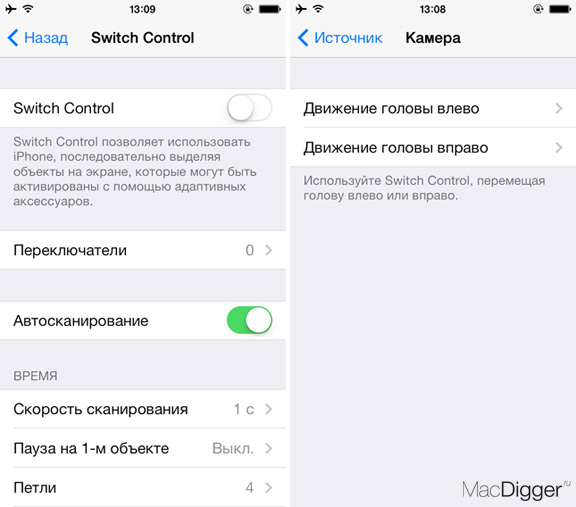
4. Dynamická změna velikosti textu
Tato funkce iOS 7 umožňuje změnit velikost textu v aplikacích, které podporují funkci Dynamic Font. Tato potřeba může nastat, pokud je výchozí písmo příliš malé nebo naopak velké. V Nastavení vyberte Obecné a v podsekci s možnostmi Siri, Spotlight Search a Usnadnění najděte řádek Velikost textu. Klikněte na to. Zde uvidíte posuvník, který vám umožní změnit velikost písma. Přizpůsobte si to, jak chcete.

5. Často navštěvovaná místa
7. Doba doručení iMessage

Chcete-li zjistit čas příchodu a odeslání každé zprávy ve standardním messengeru iOS 7, otevřete konverzaci s kontaktem a poté přejeďte doleva. Na pravé straně obrazovky se objeví sloupec s přesným časem doručení každé zprávy.
8. Přejetím prstem přejděte zpět
iOS 7 přidal funkci, která vám umožní vrátit se o krok zpět pomocí gesta přejetím prstem doprava od okraje obrazovky. Tento velmi přirozený příkaz simuluje virtuální tlačítko zpět pro rychlý návrat do předchozí nabídky. Gesto přejetí prstem doprava funguje v Nastavení, Zprávy, Pošta a některé další aplikace.
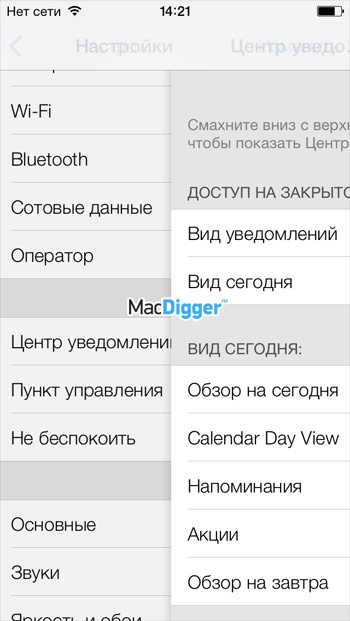
9. Focení čtvercových fotek
V systému iOS 7 Fotoaparát iPhone bude možné natáčet ve 4 formátech – standardní, video, panorama a nový čtvercový formát. Mezi formáty můžete přepínat jedním gestem přejetí. Okamžitě jsou zde k dispozici i různé filtry, pro které již nemusíte kontaktovat aplikace třetích stran– retro, černobílé nebo jakékoliv jiné. Můžete použít filtr a podívat se na efekt před pořízením fotografie, nebo jej aplikovat na hotovou fotografii, stejně jako jednoduše odstranit efekt z fotografie, pokud se zdá, že je v kompozici zbytečný.

10. Nastavení aktualizace obsahu na pozadí
V systému iOS 7 můžete za účelem úspory energie baterie vypnout aktualizace softwaru na pozadí a služby určování polohy, když je telefon dostupný. Wi-Fi síť nebo 3G. Chcete-li to provést, přejděte do nastavení, vyberte položku „Obecné“ a klikněte na „Aktualizace obsahu“. Funkci můžete zcela zakázat nebo omezit její použití pro určité aplikace.
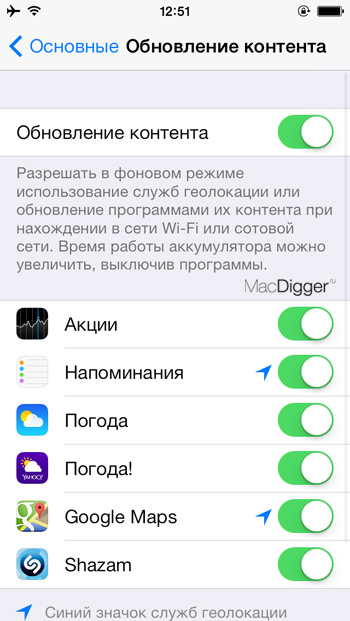
11. Panoramatická fotografie jako tapeta
V Nejnovější verze iOS nyní umožňuje používat panoramatické snímky jako tapetu pro váš iPhone a iPad. Nejsou však statické – pohybují se po obrazovce spolu se zařízením. Tato funkce se snadno používá. Nejprve přejděte do Nastavení -> Jas a tapeta. Zde přejděte do nabídky Vybrat tapetu a přejděte dolů na seznam fotografií. Vyberte Moje panoramata a klikněte na některý z dostupných obrázků. Systém ukáže náhled, jak to bude vypadat: zvedněte zařízení do úrovně očí a začněte s ním otáčet v kruhu – panorama se bude pohybovat spolu se zařízením.

12. Kompas a vodováha
iOS 6 přidal kompas, který ve skutečnosti používal málokdo. V "sedmičce" tato aplikace dostal nové možnosti, zejména úroveň pro měření úhlu odchylky vertikálně a horizontálně. V App Store bylo takových programů obrovské množství, většina byla distribuována zdarma nebo za minimální cenu. V iOS 7 ale Apple nabídl vlastní řešení, vyrobené v minimalistickém stylu.
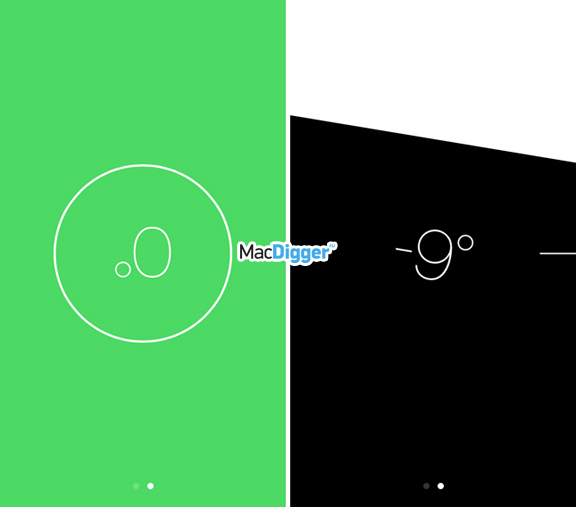
13. Označte všechny e-mailové zprávy jako přečtené
Jedna z nejžádanějších funkcí pošty, která v ní chyběla předchozí verze standardní e-mailové aplikace pro iPhone bylo možné označit všechny zprávy jako přečtené. V iOS 7 se taková funkce konečně objevila. Ihned po spuštění aplikace Mail klikněte na jednu z vašich poštovní účty. Dále klepněte na tlačítko Upravit vpravo horní roh aktualizované okno aplikace. Nalevo od každé zprávy je zaškrtávací políčko, které můžete zaškrtnout. Po výběru požadovaných písmen je můžete nechat přečíst kliknutím na tlačítko „Jako přečteno“. Chcete-li označit všechny zprávy najednou, klikněte na „Označit. všechno“ v pravém dolním rohu.

14. Automatické aktualizace aplikací
Funkce přidaná v iOS 7 automatická aktualizace aplikace z App Store. Standardní úložiště nezávisle aktualizuje nainstalované software na pozadí a hlásí to prostřednictvím oznámení v Centru oznámení. Nemusíte myslet na to, že máte všechny programy současná verze– systém to udělá za vás. Tuto možnost můžete zakázat v nabídce Nastavení -> iTunes store, Obchod s aplikacemi. Přejděte do něj a najděte Automatické stahování. Zde uvidíte přepínače pro hudbu, aplikace a knihy. Níže je přepínač Aktualizace. Ve výchozím nastavení je povoleno, což znamená, že všechny vaše programy se aktualizují samy. Pokud ji nepotřebujete, vypněte ji.
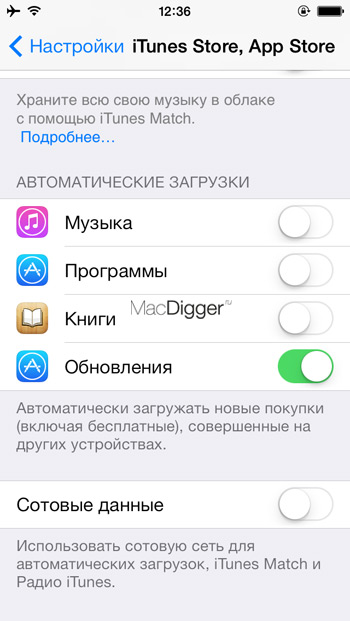
15. FaceTime bez videa
V iOS 7 vám technologie FaceTime umožňuje volat bez vysílání videa. Jinými slovy, nemusíte přenášet obraz z fotoaparátu, ale stačí provést hlasový hovor. Funguje to následovně: najděte v aplikaci požadovaného předplatitele, vyberte ho v seznamu a podívejte se na řádek FaceTime. Jsou zde dvě ikony – videokamera a telefonní sluchátko. Začít hlasový chat s vybraným kontaktem klepněte na ikonu telefonu. Během hovoru můžete kdykoli vypnout mikrofon, zapnout hlasovou komunikaci nebo zavolat jiné straně.

16. Nekonečné složky
Složky v iOS 7 nemají žádná omezení na počet programů. Můžete k nim přidat neomezený počet ikon. I když to po určité době ztrácí smysl, protože hledání aplikací ve složce zabere tolik času jako procházení obrazovek na ploše.
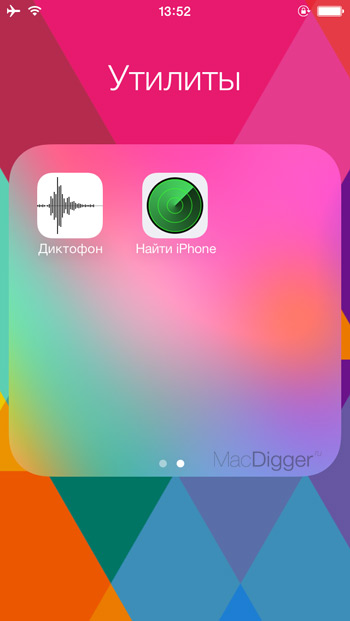
17. Omezení sledování reklam
Sedmá generace operačního systému iOS kromě četných vylepšení a oprav obsahuje řadu skrytých funkcí, o kterých se Apple rozhodl nedat uživatelům vědět. Jedna taková funkce, sledování reklam, mobilní zařízení. Sledování reklam funguje ve spojení se speciální službou v iOS 7, nazvanou Identifier for Advertisers nebo IFA. Výsledek její práce je následující: reklamní obsah, který vidí Majitel iPhonu a iPad, je vybírán s přihlédnutím k jeho akcím – surfování na internetu, nákup aplikací a dalšího digitálního obsahu atd. Reklamní společnosti tedy v anonymní režim zjistěte své preference a zobrazujte reklamu přizpůsobenou vašim zájmům. Tuto funkci můžete zakázat v nabídce Nastavení -> Soukromí -> Reklama -> Omezit sledování reklam.
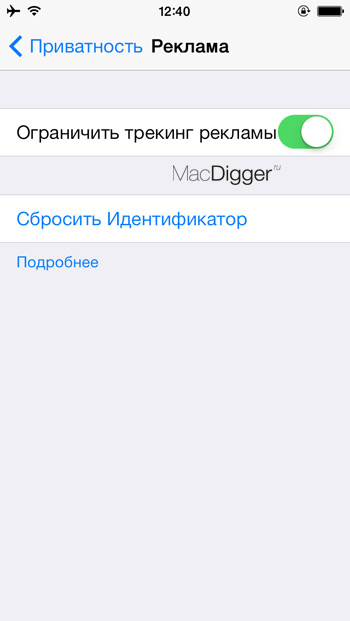
18. Prohlédněte si všechny fotografie a videa v iMessage
Pokud přes iMessage dostáváte hodně fotek nebo videí, můžete si veškerý přijatý obsah pohodlně prohlédnout. Chcete-li to provést, v aplikaci Zprávy vyberte jednu z fotografií a klikněte na ikonu seznamu v pravém dolním rohu okna. Zobrazí se seznam všech přijatých obrázků a videí.
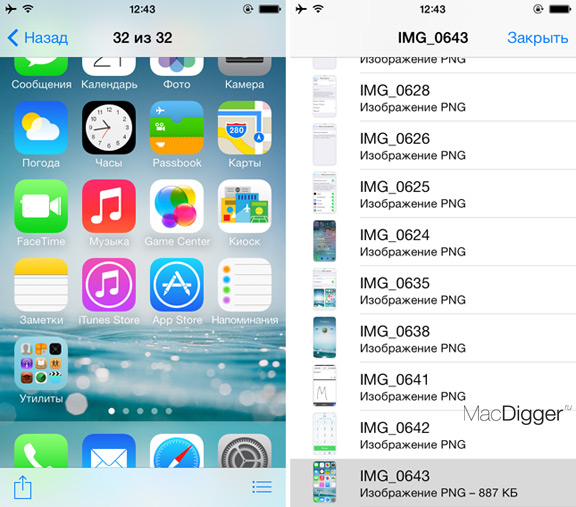
19. Pěší trasy na mapě
iOS 6 loni dostal řadu speciálních funkcí pro ovladače. Mapy poskytují vynikající systém pro generování automobilových tras. Pokud jste ale chodec, pak je pro vás „šestka“ v tomto ohledu k ničemu. S příchodem iOS 7 se vše změnilo. Apple pamatoval na to, že ve městě se můžete ztratit nejen v autě, ale i pěšky. Nyní vás váš iPhone provede radami správné místo, i když jdete na procházku.

20. Hlasové ovládání Wi-Fi, Bluetooth, jas obrazovky
V iOS 7 byla hlasová technologie Siri dále vylepšena. Zejména Apple přidal nové ženské a mužské hlasy, učil. Asistent vám navíc nyní umožňuje spravovat nastavení iPhone a iPad: upravte jas obrazovky, zapněte nebo vypněte Bluetooth, Wi-Fi, změňte stanice v iTunes Radio.
